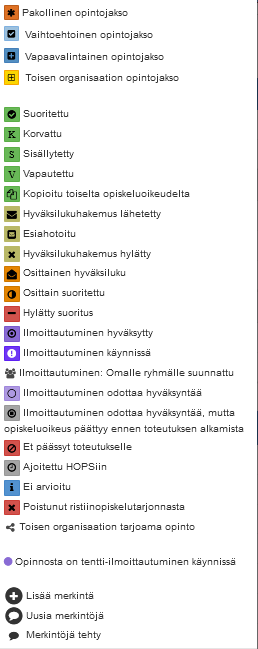...
- Näet HOPSin Tarkastelu-välilehdellä tutkinnon tavoitelaajuuden, suunnittelemasi laajuuden ja suoritusten laajuuden.
- Tavoitelaajus tulee OPSista.
- Suunniteltu laajuus tulee HOPSiin sisältyvien opintojen yhteenlasketusta laajuudesta.
- Voit tarkastella HOPSissasi olevien opintokokonaisuuksien, erillisten opintokokonaisuuksien, ryhmittelyjen ja opintojaksojen tietoja suoraan HOPSista käsin.
- Voit järjestää Viestit-välilehden viestejä sarakeotsikoiden perusteella.
- Voit lisätä ja poistaa Viestit-välilehdellä henkilökohtaisia merkintöjä, joilla ei ole vastaanottajia.
- Voit valita Ryhmän kuvaus -välilehdellä, mitä HOPS-ryhmääsi tarkastelet.
- Avaa rakenne / sulje rakenne
- Koko rakenne: Valitse Avaa kaikki / Sulje kaikki
- Yksittäinen kokonaisuus: klikkaa kokonaisuuden kohdalla palkin vasemmassa reunassa alas tai sivulle olevaa nuolta -> rakenne avautuu / sulkeutuu kyseisen opintokokonaisuuden osalta
- Opintojakson pakollisuudesta, suorituksen tilasta ja toteutusilmoittautumisen tilasta kertovat ikonit opintojaksorivin vasemmassa reunassa. Opintojaksoon liittyvistä merkinnöistä kertovat ikonit ovat puolestaan rivin lopussa. Ikonien selitteet saa esiin kysymysmerkki-painikkeen (tooltip ohjeita) takaa:
-
- Opintokokokonaisuuden sisällön tarkastelu
- Klikkaa opintokokonaisuuden nimeä -> avautuu modaali, jossa kuvattu kokonaisuuden tiedot
- Sulje modaali valitsemalla näppäimistöstä esc tai klikkaamalla modaalin ruksia tai Sulje
- Opintojakson sisällön tarkastelu
- Klikkaa opintojakson nimeä -> avautuu modaali, jossa kuvattu jakson tiedot
- Sulje modaali valitsemalla näppäimistöstä esc tai klikkaamalla modaalin ruksia tai Sulje
- Kokonaisuuteen valittujen opintojen laajuus suhteessa vaatimuksiin
- Tarkastele suhdelukua opintokokonaisuuden kohdalla
- Status-laatikko
- Tutkinnon tavoitelaajuus
- Tarkastele hopsiin valittujen opintojen määrää suhteessa vaadittuu opintopistemäärään
- Keskiarvo (painotettu)
- Opintopisteet yhteensä
- Uudet viestit
- Tarkastele HOPS -viestittelyä
- Huomiot
- Tarkastele listaa viimeisimmistä suorituksista
- Klikkaamalla linkkiä "Ilmoittautuminen käynnissä", pääset ilmoittautumiset -näkymään
- Lähetä kommentoitavaksi
- Valitse Lähetä kommentoitavaksi. Toiminto liittyy hopsin hyväksymisprosessiin. Opiskelija voi pyytää ohjaajalta hopsin jatkotyöstöön
- Täytä kentät
- Valitse Lähetä
- Lähetä hyväksyttäväksi
- Valitse Hyväksy hops. Toiminto liittyy hopsin hyväksymisprosessiin. Opiskelija voi pyytää ohjaajaa hyväksymään hopsin
- Täytä kentät
- Valitse Lähetä
- Hopsin hyväksyminen luo uuden hops-version, jota opiskelija ei pääse enää muokkaamaan.
- Hyväksytyn hopsin pohjalta opiskelijalle syntyy välittömästi luonnostilassa oleva hops, jossa opiskelija tekee hopsin jatkotyöstön
- Valitse HOPS versio -valikosta voit valita luonnostilassa olevan HOPSin
- Lisää merkintä
- Klikkaa + / puhekupla -ikonia + -ikonia opintokokonaisuuden tai opintojakson kohdalla. + -ikoni on näkyvissä, mikäli kyseiseen opintokokonaisuuteen tai opintojaksoon ei ole vielä kirjattu merkintää. Puhekupla on näkyvissä, mikäli merkintöjä on jo kirjattu.
- Täytä kentät
- Valitse Lähetä -> viesti on tarkasteltavissa opiskelijan hopsissa ja ohjaajan työpöydällä (jos vastaanottaja-tietoa ei täytä, merkintä on tarkasteltavissa vain opiskelijalle itselleen)
- Suodatusvalinnat
- Opinnon tyyppi: Valitse suodatuskriteeri opintojakson pakollisuuden mukaan
- Opinnon status: Valitse suodatuskriteeri opintojaksojen statuksen mukaan
- Ajoitus: Valitse suodatuskriteeri ajoituksen mukaan